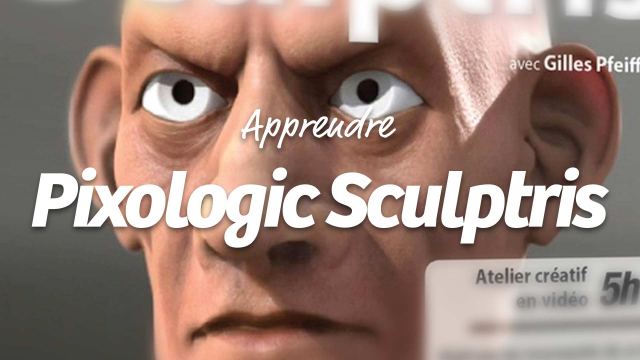Maîtrisez le Panneau des Options de Sculptris
Découvrez comment utiliser le panneau des options de Sculptris pour améliorer et personnaliser votre expérience de sculpture 3D.
Présentation de Sculptris











Sculpter un personnage 3D avec Sculptris











Peindre les textures dans Sculptris
Rendre le personnage 3D dans 3ds Max






Détails de la leçon
Description de la leçon
Dans cette leçon approfondie, nous explorons en détail le panneau des options de l'interface de Sculptris. Vous apprendrez à utiliser des fonctions vitales telles que Remember Settings pour sauvegarder vos paramètres préférés à chaque lancement de l'application, et Recover from Crashes pour préserver votre travail en cas de plantage. Nous discuterons également du Brush Spacing qui permet de contrôler l'espacement des coups de pinceau, offrant ainsi une flexibilité dans la création de formes complexes. D'autres paramètres incluent la gestion de la pression de la tablette graphique, l'unification des paramètres d'outils, la compensation de sculpture à la ligne de symétrie et divers ajustements de caméra. Bonus : nous abordons aussi comment importer des arrière-plans et utiliser des configurations d'export pour améliorer votre workflow.
Objectifs de cette leçon
Comprendre et maîtriser les options de configuration de Sculptris, apprendre à personnaliser les paramètres de pinceau et à gérer les paramètres de symétrie, et découvrir les outils pour améliorer la navigation et l'interaction avec vos modèles 3D.
Prérequis pour cette leçon
Une connaissance de base de Sculptris et des notions fondamentales de la sculpture 3D sont recommandées.
Métiers concernés
Les artistes numériques, les modeleurs 3D, et les concepteurs de jeux vidéo pourront tirer parti de cette connaissance pour améliorer leur flux de travail en sculpture 3D.
Alternatives et ressources
Des alternatives à Sculptris incluent ZBrush, Blender avec ses outils de sculpture, et Mudbox pour la sculpture numérique.
Questions & Réponses